Việc tạo ra những bài thuyết trình chuyên nghiệp và thu hút ngày càng trở nên quan trọng trong học tập cũng như công việc. Một yếu tố không thể thiếu giúp bài trình bày của bạn thêm sinh động chính là hình ảnh. Đối với nhiều người sử dụng Powerpoint, đặc biệt là các bạn học sinh, giáo viên hay phụ huynh tại Nhà Thiếu Nhi Quận 7, việc biết cách chèn ảnh vào Powerpoint trên máy tính là kỹ năng cơ bản nhưng vô cùng hữu ích. Bài viết này sẽ hướng dẫn bạn chi tiết các phương pháp để làm điều này một cách dễ dàng và hiệu quả.
Chèn Ảnh Trực Tiếp Từ Máy Tính Bằng Biểu Tượng Sẵn Có
Khi bạn thêm một slide mới và chọn một trong các bố cục (layout) có sẵn ô nội dung, thường sẽ có các biểu tượng nhỏ cho phép chèn nhanh các loại nội dung như bảng, biểu đồ, video, hoặc hình ảnh. Đây là cách nhanh nhất nếu bố cục slide của bạn hỗ trợ.
Bước 1: Tạo một slide mới và chọn bố cục có khung sẵn cho phép chèn hình ảnh.
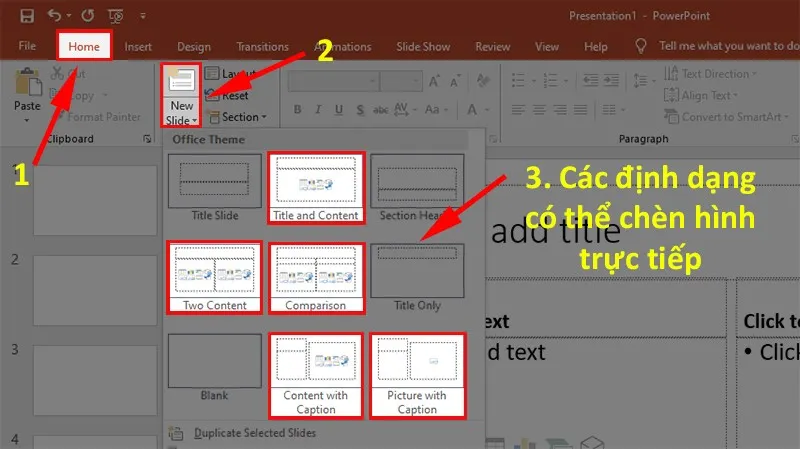 Biểu tượng chèn hình ảnh trong khung nội dung trên slide Powerpoint
Biểu tượng chèn hình ảnh trong khung nội dung trên slide Powerpoint
Bước 2: Nhấp chuột vào biểu tượng “Picture” (Hình ảnh) nằm ngay trong khung nội dung trên slide đó.
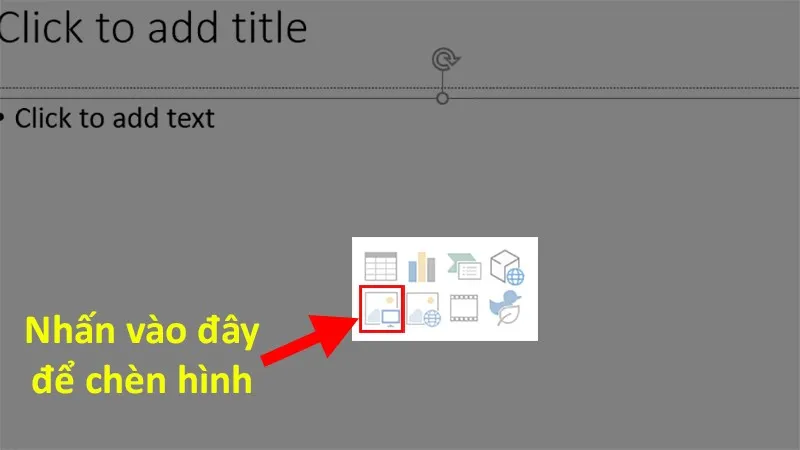 Nhấn vào biểu tượng Picture để mở cửa sổ chèn ảnh
Nhấn vào biểu tượng Picture để mở cửa sổ chèn ảnh
Bước 3: Một cửa sổ “Insert Picture” sẽ hiện ra. Bạn chỉ cần điều hướng đến thư mục trên máy tính của mình, tìm và chọn tệp ảnh muốn chèn, sau đó nhấn nút “Insert”.
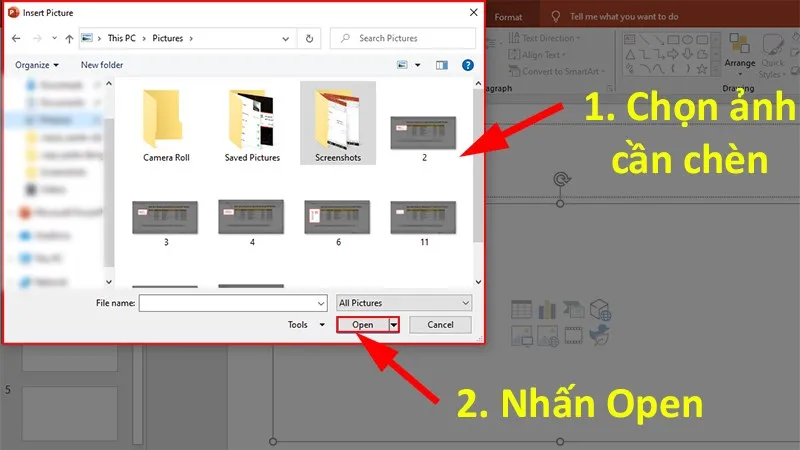 Chọn tệp ảnh từ thư mục trên máy tính
Chọn tệp ảnh từ thư mục trên máy tính
Ảnh sẽ ngay lập tức được thêm vào slide và tự động điều chỉnh kích thước để vừa với khung nội dung.
Sử Dụng Thanh Công Cụ Ribbon Để Chèn Ảnh Từ Máy Tính
Đây là phương pháp tiêu chuẩn và linh hoạt nhất, áp dụng được cho bất kỳ slide nào, dù có khung nội dung sẵn hay không.
Bước 1: Trên thanh công cụ Ribbon ở phía trên cùng của cửa sổ Powerpoint, hãy tìm và nhấp vào thẻ “Insert” (Chèn).
Bước 2: Trong nhóm công cụ “Images” (Hình ảnh) xuất hiện dưới thẻ Insert, bạn sẽ thấy tùy chọn “Pictures” (Ảnh). Hãy nhấp vào đó.
Bước 3: Một menu nhỏ sẽ hiện ra, cung cấp các nguồn ảnh khác nhau. Chọn “This Device” (Thiết bị này) để chèn ảnh có sẵn trên máy tính mà bạn đang dùng. (Tên mục này có thể hơi khác nhau giữa các phiên bản Office).
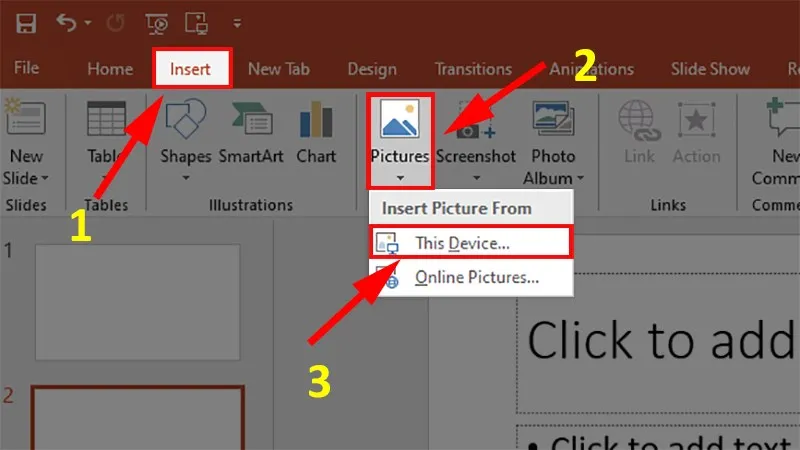 Chọn tùy chọn This Device để chèn ảnh từ máy tính cá nhân
Chọn tùy chọn This Device để chèn ảnh từ máy tính cá nhân
Bước 4: Cửa sổ duyệt tệp quen thuộc của Windows hoặc macOS sẽ mở ra. Bạn cần tìm đến vị trí lưu tệp ảnh trên máy tính của mình.
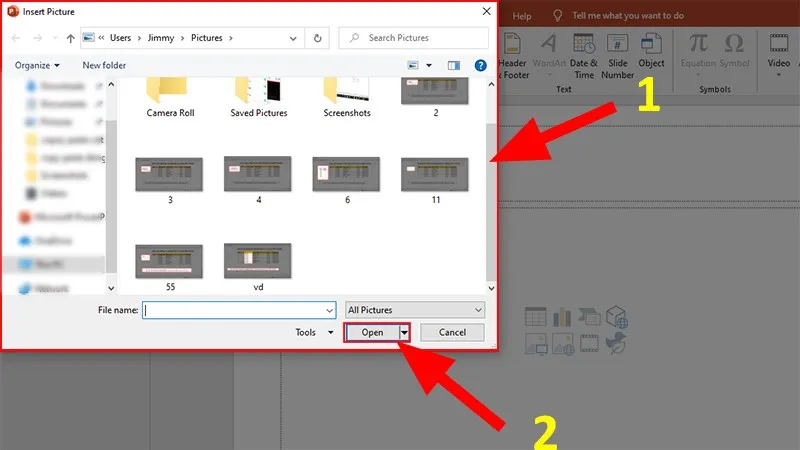 Duyệt qua các thư mục và chọn tệp ảnh cần chèn vào PowerpointChọn ảnh mà bạn muốn đưa vào slide (có thể giữ phím Ctrl để chọn nhiều ảnh cùng lúc), sau đó nhấn nút “Insert”. Ảnh sẽ được chèn vào giữa slide hiện tại và bạn có thể kéo thả, thay đổi kích thước tùy ý.
Duyệt qua các thư mục và chọn tệp ảnh cần chèn vào PowerpointChọn ảnh mà bạn muốn đưa vào slide (có thể giữ phím Ctrl để chọn nhiều ảnh cùng lúc), sau đó nhấn nút “Insert”. Ảnh sẽ được chèn vào giữa slide hiện tại và bạn có thể kéo thả, thay đổi kích thước tùy ý.
Chèn Hình Ảnh Trực Tuyến (Online) Vào Powerpoint
Đôi khi bạn cần một hình ảnh minh họa mà không có sẵn trên máy tính. Powerpoint tích hợp tính năng tìm kiếm và chèn ảnh trực tiếp từ internet.
Bước 1: Tương tự như trên, bạn vào thẻ “Insert” (Chèn) trên thanh công cụ Ribbon.
Bước 2: Trong nhóm “Images” (Hình ảnh), chọn “Online Pictures” (Hình ảnh Trực tuyến).
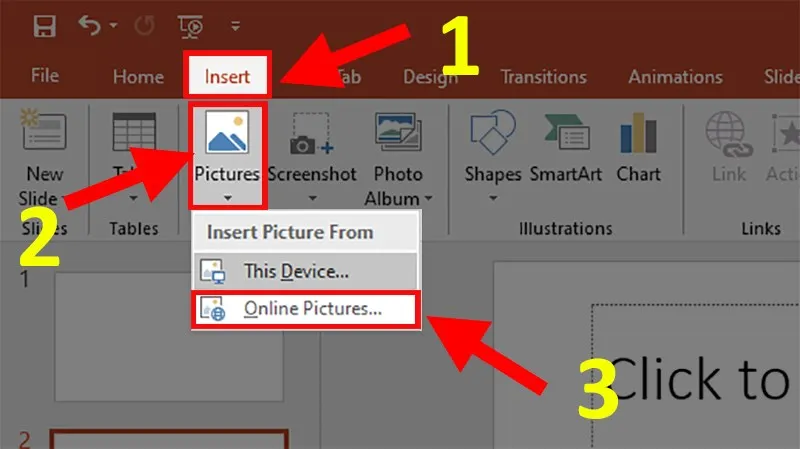 Chọn Online Pictures để tìm và chèn ảnh từ internetCửa sổ “Insert Pictures” sẽ hiển thị các nguồn ảnh trực tuyến. Thông thường sẽ có tùy chọn tìm kiếm qua “Bing Image Search” và kết nối tới các dịch vụ lưu trữ đám mây như OneDrive.
Chọn Online Pictures để tìm và chèn ảnh từ internetCửa sổ “Insert Pictures” sẽ hiển thị các nguồn ảnh trực tuyến. Thông thường sẽ có tùy chọn tìm kiếm qua “Bing Image Search” và kết nối tới các dịch vụ lưu trữ đám mây như OneDrive.
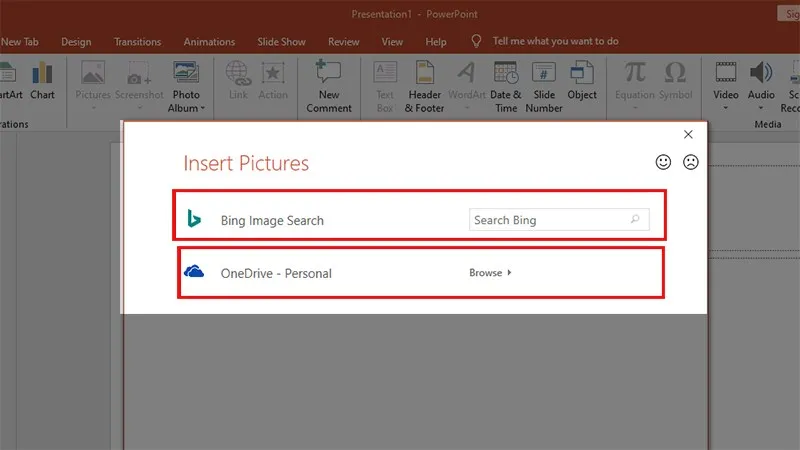 Các nguồn ảnh trực tuyến khả dụng trong Powerpoint Khi sử dụng Bing Image Search trong Powerpoint, kết quả tìm kiếm thường được lọc để chỉ hiển thị những hình ảnh có giấy phép Creative Commons hoặc tương tự, cho phép sử dụng lại. Tuy nhiên, bạn vẫn nên kiểm tra kỹ giấy phép gốc nếu sử dụng cho mục đích công khai hoặc thương mại để tránh các vấn đề bản quyền.
Các nguồn ảnh trực tuyến khả dụng trong Powerpoint Khi sử dụng Bing Image Search trong Powerpoint, kết quả tìm kiếm thường được lọc để chỉ hiển thị những hình ảnh có giấy phép Creative Commons hoặc tương tự, cho phép sử dụng lại. Tuy nhiên, bạn vẫn nên kiểm tra kỹ giấy phép gốc nếu sử dụng cho mục đích công khai hoặc thương mại để tránh các vấn đề bản quyền.
Bước 3: Nhấp vào “Bing Image Search” (hoặc chọn nguồn khác như OneDrive nếu ảnh của bạn ở đó).
Bước 4: Nhập từ khóa mô tả hình ảnh bạn cần vào ô tìm kiếm và nhấn Enter.
Kết quả tìm kiếm sẽ hiển thị dưới dạng các hình ảnh thu nhỏ (thumbnail). Bạn có thể xem trước ảnh lớn hơn bằng cách di chuột lên.
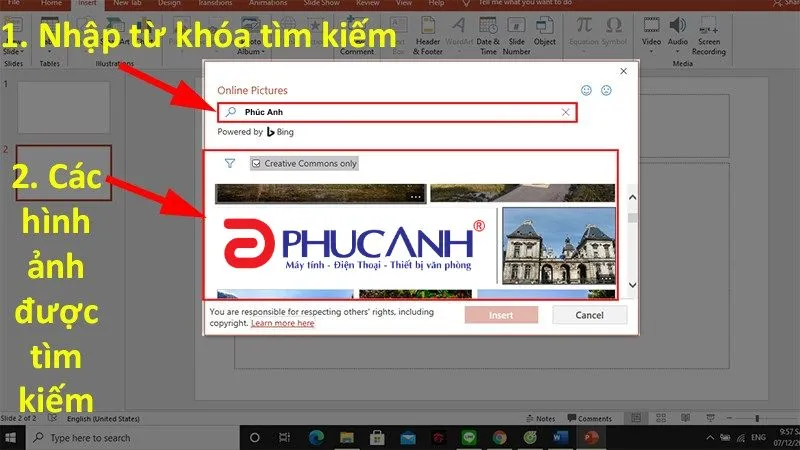 Nhập từ khóa tìm kiếm hình ảnh trên Bing trong PowerpointChọn ảnh bạn thích bằng cách nhấp vào nó (hoặc chọn nhiều ảnh bằng cách giữ Ctrl và nhấp).
Nhập từ khóa tìm kiếm hình ảnh trên Bing trong PowerpointChọn ảnh bạn thích bằng cách nhấp vào nó (hoặc chọn nhiều ảnh bằng cách giữ Ctrl và nhấp).
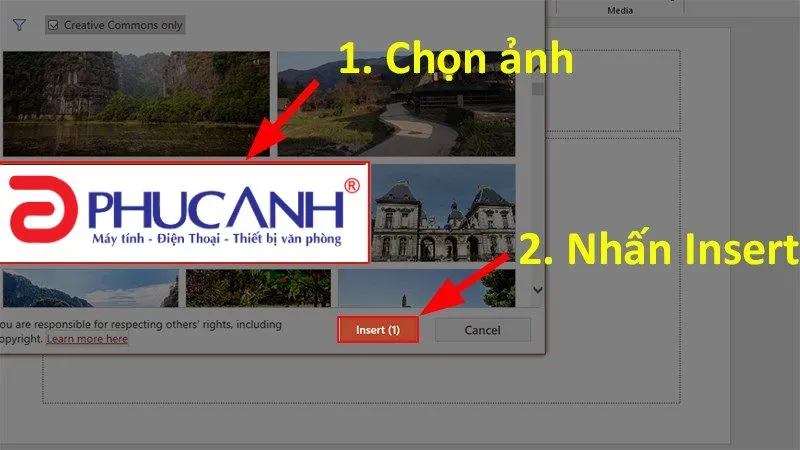 Chọn một hoặc nhiều ảnh từ kết quả tìm kiếm onlineCuối cùng, nhấn nút “Insert” ở góc dưới bên phải để chèn ảnh đã chọn vào slide của bạn.
Chọn một hoặc nhiều ảnh từ kết quả tìm kiếm onlineCuối cùng, nhấn nút “Insert” ở góc dưới bên phải để chèn ảnh đã chọn vào slide của bạn.
Qua các bước đơn giản này, bạn hoàn toàn có thể làm chủ việc chèn ảnh vào Powerpoint từ nhiều nguồn khác nhau. Việc thêm hình ảnh phù hợp không chỉ giúp bài thuyết trình của bạn trông chuyên nghiệp hơn mà còn giúp truyền tải thông điệp một cách hiệu quả và dễ nhớ. Chúc các bạn tạo ra những slide thật ấn tượng!
